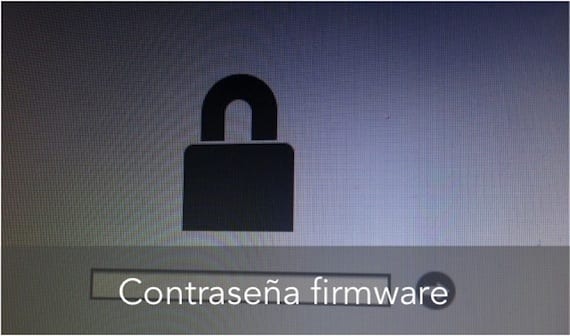
Днес ще обясним малко опасен процес в зависимост от това как го гледате. Ако сте човек, който е наясно с кодовете, които използвате, и знаете, че няма да ги забравите, това е публикация, която няма да ви остави непокътнати.
За всички потребители, които се нуждаят от 100% сигурност на вашия компютър, ние обясняваме как да създадете ключ във фърмуера на компютъра.
Обикновено потребителите имат парола в началото на сесията на OSX, която едновременно с шлюза към системата се използва за инсталиране на приложения, тъй като системата винаги ще поиска да я поставите, за да започне инсталирането на приложения, които не са в Mac App Store, тъй като в противен случай ключът, който трябва да поставите, е Apple ID.
Факт е, че има начини да можете да заобиколите сигурността на системите и ако човек с лоши намерения, с физически достъп до вашия Mac, иска да стигне до вашите данни, просто като стартира в различен режим, като например режим за възстановяване, режим за един потребител или подробен режим, можете да правите каквото искате. Други се опитват да стартират Mac с помощта на USB устройство и по този начин заобикалят паролата.
С това, което посочихме по-горе, искаме да ви кажем, че има възможност за влизане в системата по други начини. За да избегнете тези ситуации и да запазите съдържанието на вашия Mac на 100% в безопасност, това, което ще ви научим, е да въведете второ ниво на сигурност чрез парола във фърмуера на компютъра, така че ако някой се опита да стартира компютъра от По различен начин от обикновено, той също така иска парола.
Процесът е доста лесен за изпълнение. За да направите това, рестартирайте вашия Mac и задръжте клавиша Cmd+R. Това ще постави вашия Mac в режим на възстановяване, което е начинът, по който съществува, когато трябва да влезем в системата в случай на бедствие или повреда на файлове.
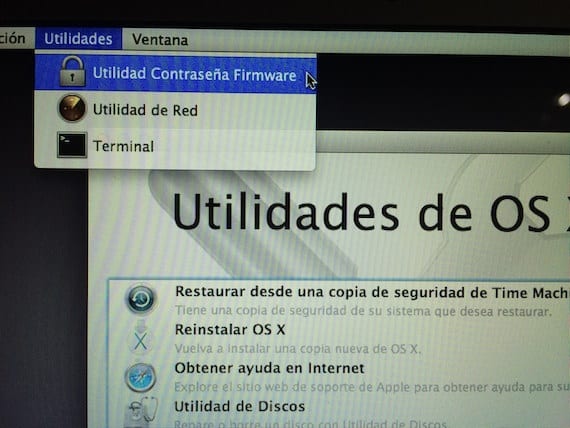
След като стартирате в този режим, ние кликваме върху менюто Инструменти в горната част на екрана и избираме Помощна програма за парола на фърмуера. След като натиснем, ще се появи прозорец, информиращ потребителя, че паролата на фърмуера е деактивирана.
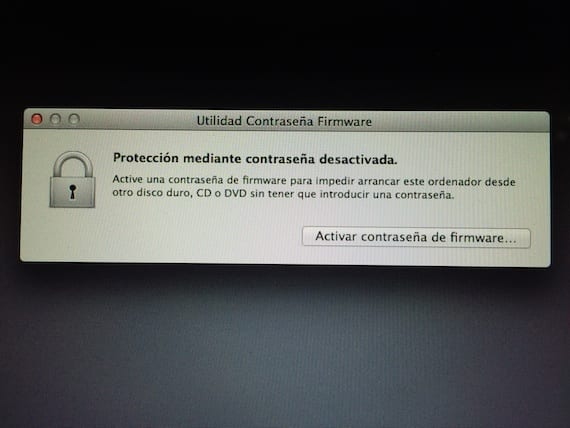
Следващата стъпка е да активирате паролата и да въведете желаната парола, разбира се, разбира се, че не трябва да поставяме същата парола като паролата за вход, тъй като тогава този процес няма да бъде от полза.

След като паролата е въведена, щракваме върху бутона „Задаване на парола“, връщаме се в горното меню на екрана и я даваме да се рестартира.
Сега сте активирали паролата във фърмуера и начинът, по който трябва да я видите, е да стартирате оборудването в един от онези режими, в които трябва да го поискате.
Излишно е да казвам, че ако забравите паролата, имате сериозен проблем, защото тогава ще трябва да посетите техническа служба.
Повече информация - Запазете пароли в Safari за различни уебсайтове
Защо не мога да поставя същата парола като тази за влизане?
И още един въпрос, забелязах, че има програми през USB портове като EFI, които отключват 4-те цифри на Mac, блокирани от icloud. Въпросът ми е, ако блокирате mac от icloud, този, който го е откраднал, не може да се свърже с интернет, защото е точно блокиран, тогава устройството не може да бъде проследено ... освен това с инструмента EFI ще отключи icloud заключване и може да въведете и изтриете вашия акаунт. Не би било по-добре да не го блокирате от icloud и да оставите вашия потребителски акаунт с парола и акаунт за гости с ограничени ограничения, но с Интернет, така че когато се свържете, да можете да го проследявате чрез icloud и от акаунта на госта не можете да променяте нещо след административни разрешения и ако се опитате да форматирате чрез възстановяване или външен USB ще ви трябва парола за фърмуера, нали?
Чакам отговор, благодаря ви много и много любезно за отделеното време.